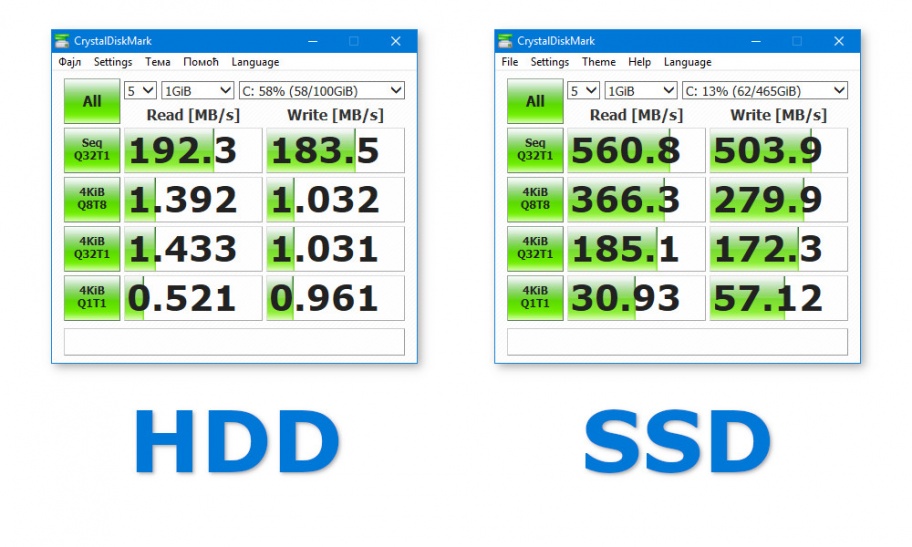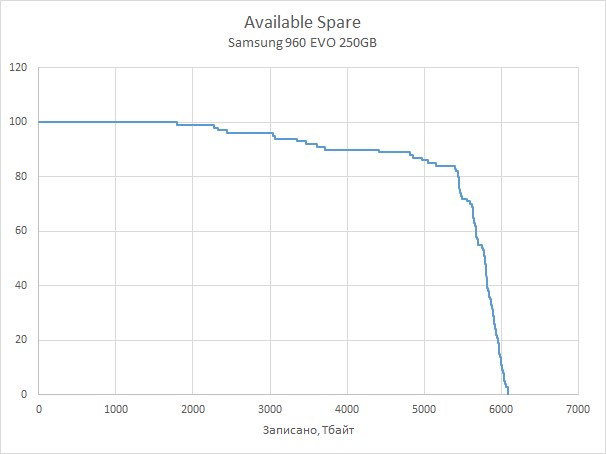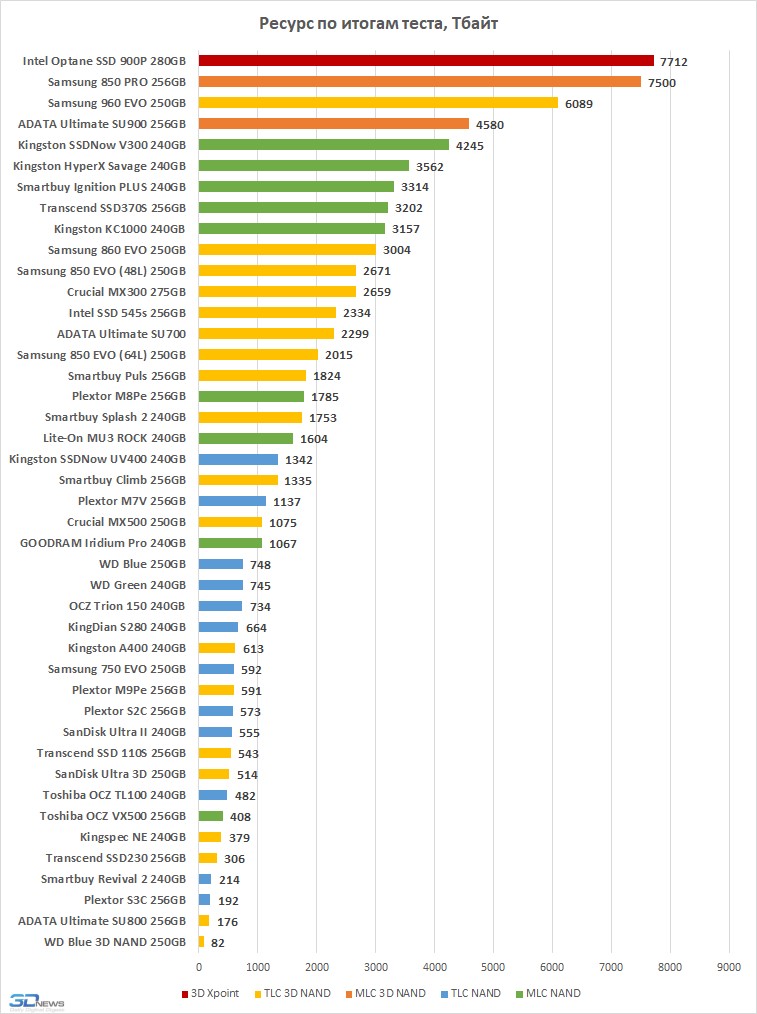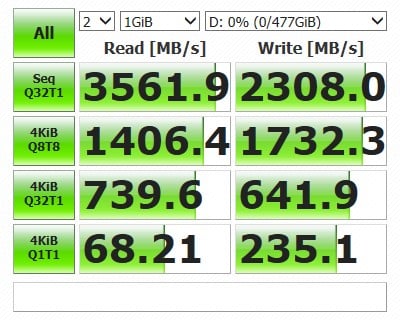На что обратить внимание при выборе ssd
Реалии 2020 года таковы, что многим пользователям стало не хватать объема SSD, купленного несколько лет назад. Игры «распухли» до чудовищных объемов в 100 Гб и многих старых моделей SSD объемом в 120-250 Гб сейчас хватает только на ОС Windows и пару игр.
реклама
Это заставляет многих пользователей покупать дополнительный SSD, ведь к комфорту, который он дает, привыкаешь быстро, и в 2020 году на жесткий диск не хочется ставить даже самые простые игры. Хорошо, что в 2020 году цены на SSD понемногу снижаются или хотя бы не растут, даже с учетом скачка курса валют.
Но совсем немного пользователей следят за новинками технологий SSD и смотрят их обзоры, ведь покупая хорошую модель, мы ставим ее в ПК и забываем про нее на два-три года, пока ее объема не перестает хватать. В этом блоге я расскажу вам о важных факторах, которые вы должны знать при выборе SSD в 2020 году, которое помогут вам сэкономить деньги и купить оптимальную модель.
реклама
Коробку и SSD надо брать с запасом
Ситуация только усугубляется резко выросшим объемом игр, но некоторые игроки покупают SSD именно такого объема, которого им не хватает прямо сейчас. Но вы должны понимать, что и следующие новинки AAA-игр будут весить столько же и больше, чем уже существующие, и, чтобы иметь возможность с комфортом играть хотя бы в 5 таких игр, нужно, как минимум, 500 Гб пространства на SSD.
реклама
Final Fantasy XV весит 148 Гб!
А если завтра выйдет новый хит объемом 200 Гб? Это сразу сделает SSD на 500 Гб маленьким для вас. Поэтому стоит брать SSD с большим запасом пространства, это избавит вас от его апгрейда надолго, а в вашем ПК не будет висеть «гроздь» SSD небольшого объема.
реклама
Или SAMSUNG 860 EVO MZ-76E1T0BW. Эти модели имеют гарантию в пять лет, хорошие скоростные характеристики и большое время наработки на отказ.
Вы уже обратили внимание, что два SSD, указанные выше, имеют формат 2.5″ и SATA III интерфейс? Некоторые читатели при упоминании таких SSD кричат «Фууу!» и признают только модели в формфакторе M.2. Причем даже покупают SSD в формфакторе M.2, но с интерфейсом SATA III.
M.2 NVMe SSD греются заметно сильнее моделей SATA III, ведь скорость их работы заметно выше и контроллеру приходится обрабатывать в разы больше данных. В результате возможен нагрев до 90-100 градусов под длительными нагрузками. Ситуация с охлаждением усугубляется в случае, если видеокарта греет SSD, находящийся рядом. Или даже полностью закрывает его.
Если вы поглядите на YouTube сравнения скорости загрузки игр на SATA III и NVMe SSD, то увидите, что разница всего лишь в двух-трех секундах на 30-40 секунд загрузки. То есть, увидеть разницу в скорости на глаз будет почти невозможно.
Конечно, при тяжелой работе с мелкими файлами разница уже будет чувствительной, но большинство из нас покупают SSD для игр. Поэтому лучше отдайте предпочтение большему сроку гарантии, чем скорости.
Пишите в комментарии, сколько у вас SSD и какого они объема?
Выбираем SSD: на что обратить внимание при покупке
Получите ли вы выигрыш от самого доступного SSD? Какой накопитель будет быстрее? Сколько стоят хорошие SSD? Все ответы — в нашем гиде.
Какой форм-фактор оптимальнее?
Твердотельные накопители выпускаются в четырех форм-факторах: M.2 (NVMe), 2.5 дюйма (SATA), U.2 (NVMe) и в форме модуля расширения для разъема PCI-e (NVMe). Давайте коротко поговорим о каждом из них, чтобы сформировать хотя бы поверхностное впечатление о том, из чего придется выбирать.
Начнем с наиболее современных потребительских решений M.2.
Твердотельные M.2-накопители: эти SSD-решения, по форме напоминающие планки оперативной памяти, уже стали стандартом для ультратонких ноутбуков. Также они поддерживаются системными платами настольных ПК.
Но самое интересное в другом: некоторые платы предлагают по два и более M.2-разъемов, что позволит вам организовать RAID-массив из быстрых SSD, добавив компьютеру еще больше производительности при манипуляциях с данными. В частности, если мы возьмем два флагманских накопителя от основных производителей памяти и объединим их в RAID нулевого уровня, то вместо озвученных ранее скоростей чтения и записи до 6,6 Гб/с и 5,0 Гб/с получим удвоение до 13,2 Гб/с и 10 Гб/с.
2,5-дюймовые SATA SSD: по-прежнему распространенный тип накопителей, который имитирует форму традиционных жестких дисков аналогичного форм-фактора и использует для подключения аналогичный интерфейс — SATA 3.0.
Модули расширения SSD PCI-e: подобные накопители потенциально быстрее, поскольку работают по шине PCI Express, а не SATA, которая была разработана более десяти лет назад для подключения HDD. Такие устройства подключаются к разъемам на системной плате, куда обычно устанавливают видеокарты и, чем больше линий PCI-e может задействовать SSD, тем быстрее будет скорость его работы. Единственный нюанс: установить их можно только в настольный ПК.
Tвердотельные накопители U.2: визуально эти решения похожи на SATA-накопители, поскольку выпускаются в форм-факторе 2,5 дюйма. Однако для подключения к ПК они используют интерфейс PCI Express. Обычно такие решения предлагают больше емкости и используются в серверных решениях, которые могут извлечь выгоду из данного форм-фактора: как минимум это требует меньших затрат на апгрейд при многократном приросте скорости.
Какой интерфейс выбрать: SATA или PCI-e?
2,5-дюймовые SSD работают по интерфейсу SATA, который был разработан для HDD в 2000 году. M.2-накопители работают с более быстрым интерфейсом PCI Express, который предлагает больше пропускной способности. Но все так просто. M.2 SSD могут работать либо через SATA, либо через PCI-e, в зависимости от накопителя. А еще есть NVMe-спецификация, разработанная для современных быстрых твердотельных решений. Сложный момент заключается в том, что накопители M.2 могут быть реализованы на основе SATA, на основе PCI-e без поддержки NVMe или на основе PCI-e с поддержкой NVMe. Ситуацию с выбором облегчает тот факт, что большинство скоростных M.2 SSD, выпущенных в последние годы, поддерживают протокол NVMe.
Тем, кто пользуется ресурсоемким софтом для редактирования фото, перекодирования видеоматериалов, сжатия данных, распаковки архивов, а также операций копирования и записи больших файлов — логичнее выбирать NVMe-решение, так как в упомянутых сценариях они будут работать в 5 раз быстрее SATA SSD.
Большинство производителей твердотельных решений (таких, как Micron, Intel, Samsung и т.п.) постепенно начинают сокращать производство SATA SSD, что связано с ростом популярности и удешевлением более компактных и более скоростных NVMe-устройств. И вот на что еще стоит обратить внимание: раньше самыми скоростными SSD считались устройства NVMe PCIe 3.0, но с появлением нового системного стандарта PCIe 4.0 появились еще более производительные твердотельные накопители, которые на полную задействуют возможности усовершенствованного протокола передачи данных. Правда, если говорить об апгрейде уже существующих сборок или ноутбуков, не каждая материнская плата имеет разъем М.2.
А если М.2 есть, но плата поддерживает только PCIe 3.0, стоит ли покупать SSD с PCIe 4.0? Однозначно да. За счет обратной совместимости он будет работать и на вашем ПК, но при более масштабном апгрейде или смене компьютера на более современный уже не придется покупать новый накопитель.
Что касается ультрабуков, они в большинстве своем поголовно поддерживают накопители в форм-факторе M.2, так как традиционные SATA-накопители типоразмера 2,5 дюйма в них попросту не влезают. Имейте в виду, что некоторые производители распаивают накопитель прямо на системной плате лэптопа, что не позволяет произвести апгрейд системы хранения. Поэтому перед покупкой того же ноутбука лучше проконсультироваться с продавцом о возможности замены компонентов.
Емкость: какую выбрать?
Увы, SSD пока достаточно дороги, и вопрос емкости зависит, главным образом, от бюджета. Например, как универсальный вариант подойдет накопитель на 1 Тбайт. Этого хватит и для системных нужд, и для хранения информации. Например, Crucial P5 Plus с впечатляющими скоростями 6600 Мб/с на чтение и 5000 Мб/с на запись будет стоить около 17 000 руб.
Если ваш бюджет к такому расходу не готов, можно взять вдвое меньший объем. Цена тоже будет почти в 2 раза меньше: уже 9000 вместо 17 000. SATA-решения еще дешевле: накопитель того же производителя того же объема стоит около 5000 руб. Но скорости, как мы уже отметили, гораздо меньше.
SSD и энергопотребление: насколько это важно?
Наверное, вы уже не раз слышали, что SSD менее прожорливы в плане энергопотребления, поскольку в них нет движущихся частей, как в традиционных жестких дисках на магнитных пластинах. В то же время, владельцы настольных ПК, которые хотят добиться максимальной производительности, вряд ли ставят параметр энергопотребления в ранг значимых моментов.
Эта характеристика по-настоящему важная для владельцев ультрабуков, так как она напрямую влияет на итоговую автономность компактного компьютера. Некоторые SSD могут потреблять свыше 1 Ватта энергии в режиме ожидания, в то время как более эффективные — всего милливатты. К тому же, помимо информации о среднем энергопотреблении важна такая характеристика, как производительность на Ватт, позволяющая оценить «прожорливость» накопителя под нагрузкой. Если время автономной работы является ключевым фактором при покупке накопителя, обязательно ознакомьтесь с тестами энергопотребления выбранного устройства, чтобы знать на что рассчитывать и принять верное решение.
Какой контроллер должен быть у вашего SSD?
По сути контроллер вашего накопителя — это как центральный процессор компьютера. На него возлагается распределение операций чтения/записи и иные задачи по обеспечению производительности и обслуживанию накопителя. Можно углубиться в детальные характеристики контроллеров, но для большинства пользователей достаточно знать следующее: как и в случае с CPU вашего ПК, чем больше у контроллера ядер, тем лучше для высокопроизводительных SSD с большой емкостью (от 1 Тбайт и более).
А что со сроком службы?
Большинству покупателей необязательно погружаться в дебри информации, касающихся типов памяти и наработки на отказ. Объясним по-простому: вся флеш-память имеет ограниченный срок службы. Это значит, что после того, как ячейка памяти (а их на одном чипе памяти очень много) будет записана определенное количество раз, она перестанет хранить данные. Обычно производители SSD-накопителей указывают номинальную долговечность своих продуктов в количестве записанных терабайт (TBW) или операций записи в день (DWPD). Например, для Crucial P5 Plus это 600 Тбайт при пятилетней гарантии на устройство. Представьте: если каждый день записывать по 1 Гбайт информации, через 5 лет вы используете меньше 2 Тбайт, а ресурс — 600.
Как выбрать SSD накопитель для настольного ПК и ноутбука?
Покупка SSD — самый простой и дешевый способ существенно ускорить любой, даже старенький компьютер. Твердотельные накопители в несколько раз быстрее жестких дисков, что положительно сказывается на скорости включения ПК и запуска приложений, а также на частоте кадров в требовательных играх. Мы же поможем разобраться во всем разнообразии брендов и форм-факторов твердотельных накопителей.
Особенности конструкции
По своему строению SSD (solid-state drive) напоминает не столько классический жесткий диск с вращающимися пластинами и магнитной записью, сколько знакомую всем и каждому USB-флешку на основе флеш-памяти. Состоит SSD из трех основных элементов: чипов постоянной памяти, разъема подключения к ПК и контроллера, который все это связывает воедино. Дополняться конструкция может чипом оперативной памяти, которая используется для ускоренной обработки мелких файлов, и пластиковым либо металлическим корпусом. Хотя сейчас все больше набирают популярность SSD в виде голой печатной платы (компактнее и ниже себестоимость).
Распространенные форм-факторы
Сейчас на рынке представлены SSD диски пять основных форматов: 2,5-дюймовые с интерфейсом SATA, компактные с коннектором mSATA, высокоскоростные NVMe, однокристальные eMMC и внешние USB. Рассмотрим поподробнее каждый из них.
SATA. Формой и размерами такие твердотельные накопители копируют 2,5-дюймовые жесткие диски. Сделано это для того, чтобы можно было с легкостью заменить в ноутбуке HDD и SSD. Но применяются такие SSD и в настольных компьютерах. Некоторые производители даже заботливо комплектуют свои детища переходником на 3,5 дюйма на случай, если в корпусе ПК предусмотрено лишь такое крепление. Соответственно, в преимущества SSD с интерфейсом SATA можно записать совместимость с практически любым настольным или мобильным ПК (за исключением разве что нетбуков), а в недостатки — ограничение скорости не более 560 МБ/с.
mSATA. Во многих ноутбуках помимо посадочного места для 2,5-дюймового жесткого диска предусмотрен свободный слот mSATA для специальных миниатюрных SSD. Это позволяет одновременно использовать оба диска: быстрый SSD и емкий HDD. По скорости mSATA-решения ничуть не уступают полноразмерным SATA. Вот только установить такой диск в настольный ПК, как и ноутбук без соответствующего разъема, не получится — коннектор отличается. К тому же, mSATA постепенно вытесняется форматом M.2, который совместим и с лэптопами, и с десктопами.
NVMe. Самым прогрессивным интерфейсом подключения SSD является NVMe, который в отличие от предшественников работает не по шине SATA, а по шине PCI-E 3.0 x4 (до 4 ГБ/с). Представлены NVMe накопители тремя форм-факторами: короткими и длинными M.2 (первые меньшего объема для ноутбуков, вторые большего объема для ПК) и PCI-E x4 (для материнских плат, у которых нет разъема M.2). Недостатков у высокоскоростных NVMe-решений два. Первый — высокая цена самих дисков, а также материнских плат и ноутбуков с их поддержкой. Второй — при длительной нагрузке перегревается контроллер и, как результат, снижается скорость до уровня обычных SATA SSD. Но оба эти недостатка, скорее всего, лишь временные.
eMMC. Самые миниатюрные твердотельные накопители — eMMC — состоят из одного единственного чипа, в который интегрирована и флеш-память, и контроллер. Применяются они в смартфонах, планшета и нетбуках. Апгрейду без потери гарантии не подлежат (разве что перепаять).
USB. В отличие от внешних жестких дисков, твердотельные накопители с интерфейсом USB не боятся вибрации и ударов при транспортировке, что делает их более надежным хранилищем информации. Помимо сугубо внешних SSD, продаются внутренние с USB-карманом в комплекте. А пользователь уже сам волен выбирать, что установить в карман — SSD или оставшийся после апгрейда ноутбука HDD.
Типы памяти
От используемого в твердотельном накопителе типа флеш-памяти зависит не только его скорость, но и долговечность. Основных типов памяти сейчас на рынке пять: SLC, MLC, SuperMLC, TLC и 3D V-Nand.
SLC — самый долговечный и, как результат, самый дорогостоящий тип памяти. Записывает всего лишь один бит данных в одну ячейку памяти, благодаря чему выдерживает как минимум 100 тыс. циклов перезаписи. Применяется только в серверных SSD, где дискам приходится выдерживать колоссальные нагрузки, а также в гибридных накопителях (емкий HDD с быстрым SSD-кешем).
MLC — записывает два бита в ячейку памяти, из-за чего гарантированный срок службы сокращается до 3 тыс. циклов. Чипы памяти MLC средние по стоимости, поэтому применяются в старших (более долговечных) моделях SATA и mSATA SSD со сроком гарантии 5 лет.
SuperMLC — фирменная разработка компании Transcend. Используются все те же MLC-чипы, но запрограммированные на запись только одного бита данных. В итоге, количество циклов перезаписи удалось увеличить до 30 тыс.
TLC — самый народный тип памяти, который применяется в USB-флешках, картах памяти и бюджетных твердотельных накопителей. Именно благодаря переходу на TLC (три бита на ячейку, 1 тыс. циклов перезаписи) удалось снизить себестоимость SSD до невиданной ранее отметки — 25 центов за гигабайт.
3D V-Nand — самый перспективный тип флеш-памяти, который раскрывает весь свой потенциал только при подключении через NVMe. Благодаря трехмерной (многослойной) структуре чипов, этот тип памяти уже позволил повысить скорость SSD до 2,2 ГБ/с и это далеко не предел. А в перспективе должен еще раз снизить себестоимость гигабайта памяти.
Какому бренду довериться?
В низшем ценовом сегменте, несмотря на большой выбор брендов (Patriot, Team, ADATA, Apacer, Geil и др.) и используемых контроллеров (Phison, Silicon Motion, SandForce, Marvell), почти все SSD примерно одинаковые по скорости и долговечности. Причина этого — дешевая TLC и 3D V-NAND TLC память. Упомянуть стоит две особенности бюджетных SSD.
Во-первых, заявленная скорость записи до 560 МБ/с актуальна только для сравнительно небольших файлов — 1-2 ГБ. Причиной этого является виртуальный RAID-массив, сделанный из тройного объема флеш-памяти. Файлы, превышающие по размеру массив, записываются на скорости втрое-впятеро ниже.
Во-вторых, гарантия на SSD помимо времени (3 года) ограничена еще и объемом записанной информации. Среднее значение лимита у TLC-моделей объемом 240 ГБ равняется 60 ТБ, но у некоторых моделей может составлять всего 22 ТБ. Конечно, по истечению лимита диск будет и дальше исправно работать, но гарантия на него аннулируется.
Чуть лучше, чем у других TLC SSD состоят дела у линейки Samsung Evo: RAID объемнее, просадки скорости меньше, а лимит записи наоборот больше. К тому же, Samsung — одна из немногих компаний, которая самостоятельно производит чипы флеш-памяти и SSD-контроллеры. Аналогичное самодостаточное производство у компаний Toshiba (бренд OCZ) и Micron (бренд Crucial).
Если же планируете активно эксплуатировать SSD, лучше сразу доплатить за модель на базе более долговечной MLC (Kingston, Transcend, Intel, Silicon Power) или 3D V-NAND (серия Samsung Pro) памяти с гарантией 5 лет и большим лимитом записи. А для компьютеров Apple лучше всего подходят накопители SanDisk (с недавних пор бренд принадлежит компании WD) и Goodram — другие бренды могут банально не распознаваться прошивкой UEFI-BIOS.
Самый выгодный апгрейд — как выбрать SSD
Что такое SSD и почему он лучше HDD?
SSD — это твердотельный накопитель, построенный на основе чипов флеш-памяти с управляющим микроконтроллером. В каком-то смысле это очень крутая флешка.
Чтобы были более понятны основные отличия SSD от HDD, попробуем сначала ответить на вопрос: что же не так с современным HDD? И первое, что приходит на ум, — называть его современным можно лишь с натяжкой. Ведь уже на протяжении последних лет 25 существенных изменений в архитектуре HDD не происходило. Даже скорость особо не изменилась с тех пор — росли только объёмы. В наше время, когда современное программное обеспечение становится всё увесистее и прожорливее, когда даже банальный запуск браузера наталкивает на мысли об апгрейде, одних объёмов уже мало — нам нужно больше скорости. И вот с этим у HDD проблемы, которые кроются в самой его архитектуре.
HDD содержит в себе несколько механических компонентов: магнитные пластины, вращающиеся на большой скорости, и считывающие головки, перемещающиеся над этими пластинами.
Сам процесс чтения/записи в таком случае состоит из двух основных этапов: обращения к нужному участку вращающихся пластин и чтения/записи этого участка. Именно первый этап отнимает у HDD непростительно много времени. Если с простой задачей записи большого файла он ещё справляется приемлемо, то вот чтение большого количества мелких файлов взывают у него затруднения — считывающие головки мечутся из стороны в сторону, а сам жёсткий диск начинает издавать характерные звуки разной степени громкости.
А что же SSD? Этот накопитель лишён подобных недостатков: в его составе нет отдельных движущихся элементов (лишь распаянные по плате чипы флеш-памяти), он не издаёт шума при работе, не боится ударов и других механических воздействий, не страдает от фрагментации, а сам процесс обращения к отдельному участку памяти выполняет практически мгновенно (ладно, просто очень быстро).
Наиболее заметна разница в скорости работы этих устройств именно при чтении/записи мелких файлов. По разным тестам и при разных условиях SSD справляется с этой задачей в 50—200 раз быстрее.
Здесь стоит немного пояснить: при запуске любой программы сложнее калькулятора компьютеру приходится обрабатывать огромное количество мелких блоков данных, поэтому скорость чтения/записи именно мелких объёмов данных многие уверенно называют самым важным критерием скорости работы жёсткого диска.
Но всё в нашем мире неидеально — и SSD имеет ряд своих недостатков. Первый из них, который очень трудно не заметить, — его стоимость. Несмотря на то что SSD продолжают медленно, но верно дешеветь, эквивалентный по объему HDD сейчас обойдётся раз в семь дешевле. Второй недостаток — ограничение по количеству циклов перезаписи. И об этом пункте хотелось бы рассказать поподробнее.
Стоит ли бояться ограниченного ресурса SSD?
Думаю, многие слышали о непродолжительном сроке жизни SSD. Мол, не стоит хранить на них важную информацию, ведь в любой момент он может выйти из строя. И это многих отталкивает от покупки. Но так ли страшен чёрт, как его малюют?
Современные SSD-накопители прослужат рядовому пользователю лет 10, а то и все 30. Раньше наступит тот момент, когда вы сами захотите сменить SSD на более ёмкий и шустрый, чем он выйдет у вас из строя. Энтузиастами уже было проведено огромное количество тестов SSD на предмет их живучести, и многие такие тесты демонстрируют, что на практике ресурс SSD в несколько раз превышает ресурс, который указал производитель. И дабы не быть голословным, вот вам пример одного из таких тестов: в качестве испытуемого — Samsung 960 EVO объёмом 250 Гбайт с заявленным ресурсом в 100 Тбайт.
Как видно на графике, SSD, несмотря на заявленный ресурс в 100 Тбайт, позволил записать на себя суммарно около 6 Пбайт данных за время теста. Предположим, вы решили переустановить Battlefield V. Согласно официальным системным требованиям игры, ей нужно порядка 50 Гбайт свободного дискового пространства. Для того чтобы израсходовать подобными переустановками ресурс в 6 Пбайт, процедуру нужно будет повторить порядка 125 тысяч раз.
Если предположить, что один цикл переустановки отнимет у вас порядка 15 минут, то повторять этот процесс нужно будет на протяжении 3.5 года. Три с половиной года заниматься исключительно переустановкой одной игры беспрерывно — только после этого SSD отправится к праотцам. Как быстро умрёт такой диск при нормальном использовании? Думаю, вам будет достаточно срока его жизни (даже если рассчитывать срок службы исходя из заявленного производителем ресурса — при нормальном использовании такой диск прослужит более пяти лет).
SLC, MLC, TLC и NAND — что это вообще за буквы?
Подобные обозначения вы могли видеть среди характеристик в описании SSD. Все они обозначают используемый тип памяти. Попытаемся в них разобраться.
Практически во всех современных SSD используется NAND-память (за исключением Intel Optanе, как говорилось выше). Поэтому на данное обозначение в характеристиках можно не обращать внимания — это стандарт. Следующей ступенью эволюции NAND-памяти стала её доработанная версия, получившая имя 3D NAND. Эта память производится по другой технологии, позволившей снизить её стоимость без снижения надёжности. А по заверениям производителей, такая память стала даже надёжнее предшественницы, поэтому 3D NAND сейчас постепенно вытесняет старушку NAND с рынка.
SLC, MLC, TLC — это уже те обозначения, на которые стоит обратить внимание при выборе, ведь характеризуют они в первую очередь надёжность памяти. Поскольку SLC отправилась на пенсию, она уже неактуальна, а вот на оставшихся двух остановимся немного подробнее:
• MLC — более старая, но также более долговечная и дорогая память;
• TLC — новее и дешевле, однако менее долговечна.
Но не стоит бояться недолговечности TLC. Ведь не памятью единой обеспечивается надёжность и производительность SSD. Важную роль играет контроллер, но обсуждать и сравнивать их — дело отдельной статьи. Могу лишь выделить тройку производителей, чьи контроллеры себя хорошо зарекомендовали: Samsung, Marvell, Silicon Motion.
Нельзя не упомянуть и о QLC. Это самый современный тип памяти, который пока только куётся в цехах основных производителей и на рынке практически не представлен. Поэтому одним лишь упоминанием и обойдёмся.
На что ещё стоит обратить внимание при выборе нового SSD?
SSD использует специальный канал передачи данных, хранящихся на нём, в систему. Называется такой канал «шина данных». SSD унаследовал эту шину от HDD, а именно — SATA. Но вот незадача: флеш-память способна обрабатывать данные быстрее, чем это позволяет сделать SATA-шина. Тот самый случай, когда «потанцевал» действительно не раскрыт.
Что же делать в такой ситуации? Можно воспользоваться шиной соседа. Например, шиной, которую использует видеокарта, — PCI Express. Пропускная способность этой шины намного выше, и уж её-то точно будет достаточно для SSD. Так и поступили производители. А заодно и разработали новый протокол для обмена данными именно по PCI Express, ведь помимо шины SSD унаследовал и старый протокол, который тоже мешал полностью задействовать некоторые преимущества твердотельного накопителя. Имя этому протоколу — NVMe (Non-Volatile Memory Express). Даже выглядеть новые SSD стали иначе.
На цифрах всё очень здорово. Такой диск в несколько раз быстрее классического SSD. И пускай далеко не все задачи на практике он выполняет раз в пять быстрее (многие — только в 1.5—2 раза быстрее), разница существенна. Казалось бы, вы сможете ещё меньше ждать загрузки ОС, запуска программ и так далее.
Но суть таких накопителей не в сэкономленном времени, а в ощущениях от работы. Если какая-то программа на HDD у вас будет запускаться за семь секунд, то классический SSD справится с этой задачей секунды за две — и это ощутимо. M.2 NVMe SSD справится за секунду — и тут уже разница в одну секунду в сравнении с классическим SSD не так заметна на практике. Поэтому такие диски скорее для энтузиастов и людей, чьи требования к скорости работы накопителя значительно выше, чем у рядового пользователя.
Зато большие файлы в пределах такого накопителя вы сможете копировать на скорости, близкой к 1 Гбайту в секунду.
Эх, совместимость… Стоит понимать, что NVMe SSD — штука достаточно новая, поэтому ей пока свойственны определённые проблемы в вопросах совместимости. Помимо необходимости наличия M.2-разъёма на вашей материнской плате существует ещё вагон нюансов.
В первую очередь это касается старых материнских плат. Как же понять, подойдёт ли выбранный вами NVMe SSD к вашей материнской плате? Обратиться к сайту производителя —пожалуй, самый простой вариант. Перейдите на этом сайте на страницу вашей материнской платы, откройте раздел характеристик, пролистайте до блока, посвящённого системе хранения данных, найдите там строчку, описывающую M.2-разъём и внимательно изучите, в каких режимах он может работать. Искать вам нужно то же обозначение, на которое я советовал обращать внимание при выборе NVMe SSD, а именно PCI Express 3.0 x4 (и выделенные цифры здесь опять же важны). Например, вот что указано в характеристиках моей материнской платы.
Выводы
Если вы дочитали статью до этого момента, то, надеюсь, теперь вы знаете об SSD чуть больше. Подведём краткий итог и ответим на главные вопросы.
Стоит ли покупать SSD и оправдана ли его стоимость?
Если ещё пару лет назад этот вопрос мог бы вызвать у меня затруднения, то сейчас очевидно, что SSD нужен. Такой накопитель ещё не необходим, но уже крайне желателен.
Какой SSD выбрать для себя?
Здесь можно выделить два основных варианта:
• Если вы используете свой компьютер в штатном режиме (немного игр, фильмов и Интернета), то для вас вполне подойдёт SSD в классическом либо M.2-форм-факторе, использующий SATA-шину и работающий на памяти 3D NAND TLC.
• Если вы занимаетесь рендерингом, видеомонтажом или другой задачей, сильно зависящей от скорости накопителя, то стоит обратить внимание на M.2 NVMe SSD с типом памяти 3D NAND MLC.
Что же касается предпочтительного объёма, то тут всё зависит от ваших потребностей и толщины кошелька. Но желательно покупать диск хотя бы на 120 Гбайт.
Повлияет ли SSD на производительность в играх?
Увы, непосредственно на производительность SSD не повлияет, и fps в играх останется прежним. Зато загрузка игры и подзагрузка уровней будут происходить заметно быстрее, а это тоже немаловажно (особенно в некоторых многопользовательских играх).
Накопители от какого производителя лучше?
В данном случае назвать производителем в полном смысле этого слова можно разве что Samsung — только она может себе позволить полный цикл производства: самостоятельно изготавливать контроллеры, память и упаковывать всё в единое целое. Большинство фирм закупают контроллеры у одного производителя, память — у другого, наносят на всё это свой логотип и в таком виде поставляют на рынок. И это вовсе не делает такие накопители хуже, просто оценить их производительность и долговечность намного сложнее. Поэтому Samsung и завоевала такую популярность. Но сбрасывать со счетов остальных не стоит.